Все способы:
Все ноутбуки имеют примерно одинаковую конструкцию и их процесс разборки мало чем отличается. Однако у каждой модели разных производителей присутствуют свои нюансы в сборке, проводах соединения и креплении комплектующих, поэтому процесс демонтажа может вызвать сложности у обладателей этих устройств. Далее мы подробно рассмотрим процесс разборки ноутбука модели G500 от компании Lenovo.
Разбираем ноутбук Lenovo G500
Не стоит бояться, что во время разборки вы повредите комплектующие или потом устройство не будет работать. Если все делать строго по инструкциям, выполнять каждое действие осторожно и внимательно, то никаких сбоев в работе после обратной сборки наблюдаться не будет.
Перед тем, как разбирать ноутбук убедитесь в том, что на него уже закончился гарантийный срок, в противном случае гарантийное обслуживание предоставлено не будет. Если устройство все еще находится на гарантии, лучше воспользоваться услугами сервисного центра при сбоях в работе девайса.
Шаг 1: Подготовительные работы
Для осуществления разборки вам понадобится только небольшая отвертка, подходящая под размер используемых в ноутбуке винтов. Однако мы рекомендуем заранее подготовить цветные ярлыки или любые другие отметки, благодаря которым можно было бы не запутаться в винтах разных размеров. Ведь если вы вкрутите винт в неправильное место, то такими действиями можете повредить материнскую плату или другие комплектующие.
Шаг 2: Отключение питания
Весь процесс разборки необходимо осуществлять только с отключенным от сети ноутбуком, поэтому потребуется полностью ограничить все электропитание. Осуществить это можно следующим образом:
- Выключите ноутбук.
- Отключите его от сети, закройте и переверните вверх дном.
- Разведите крепления и извлеките батарею.

Только после всех этих действий можно приступать к полной разборке ноутбука.
Шаг 3: Задняя панель
Вы уже могли заметить отсутствующие видимые винты на задней панели Lenovo G500, поскольку они скрываются не в совсем очевидных местах. Выполните следующие действия, чтобы снять заднюю панель:
- Извлечение батареи необходимо не только для полного прекращения питания устройства, под ней также скрываются крепежные винты. После извлечения батареи поставьте ноутбук вертикально и выкрутите два винта возле разъема. Они имеют уникальный размер, поэтому и отмечены маркировкой «M2.5×6».
- Остальные четыре винта крепления задней крышки находятся под ножками, поэтому потребуется их снять для получения доступа к элементам крепления. Если выполнять разборку достаточно часто, то в будущем ножки могут ненадежно держаться на своих местах и отпадать. Открутите оставшиеся винты и отметьте их отдельным ярлыком.
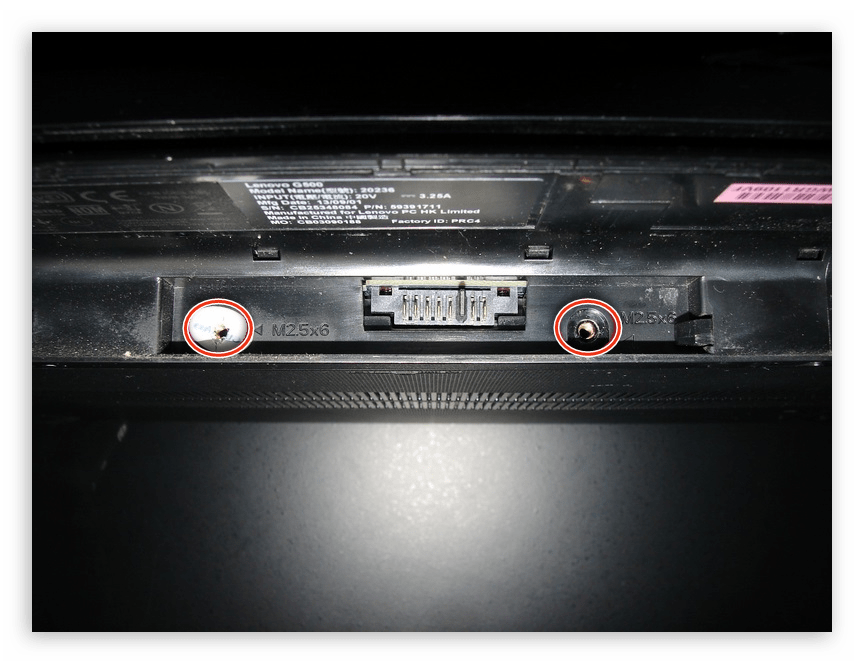

Теперь вы получили доступ к некоторым комплектующим, однако есть еще одна защитная панель, которую потребуется отсоединить, если нужно снять верхнюю панель. Для этого найдите по краям пять одинаковых винтов и поочередно открутите их. Не забудьте также отметить их отдельным ярлыком, чтобы потом не запутаться.
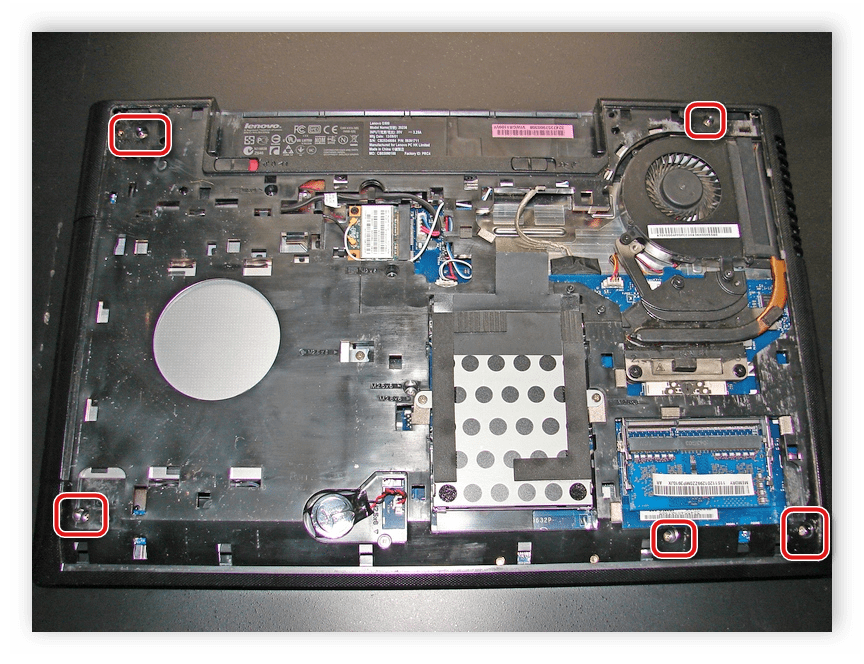
Шаг 4: Система охлаждения
Под системой охлаждения скрывается процессор, поэтому для выполнения чистки ноутбука или полной его разборки вентилятор с радиатором потребуется отсоединить. Выполнить это можно следующим образом:
- Вытащите кабель питания вентилятора из разъема и открутите два основных винта крепления вентилятора.
- Теперь потребуется снять всю систему охлаждения, включая радиатор. Для этого поочередно ослабьте четыре винта крепления, следуя нумерации, указанной на корпусе, а после чего открутите их в таком же порядке.
- Радиатор крепится на липкую ленту, поэтому при съеме ее нужно отсоединить. Просто приложите немного усилий, и она сама отпадет.
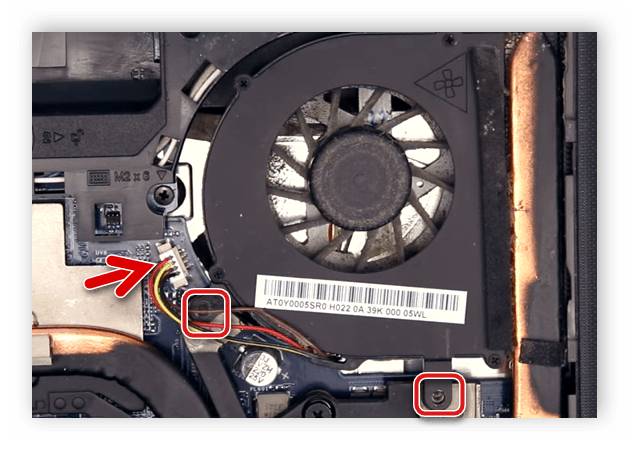

После выполнения данных манипуляций вы получаете доступ ко всей системе охлаждения и процессору. Если вам просто необходимо почистить ноутбук от пыли и заменить термопасту, то дальнейшую разборку можно не осуществлять. Выполните требуемые действия и соберите все обратно. Подробнее об очистке ноутбука от пыли и замене термопасты процессора читайте в наших статьях по ссылкам ниже.
Подробнее:
Решаем проблему с перегревом ноутбука
Как выбрать термопасту для ноутбука
Шаг 5: Жесткий диск и оперативная память
Самым простым и быстрым действием является отсоединение жесткого диска и оперативной памяти. Для того чтобы вытащить HDD, просто открутите два винта крепления и аккуратно выньте его из разъема.
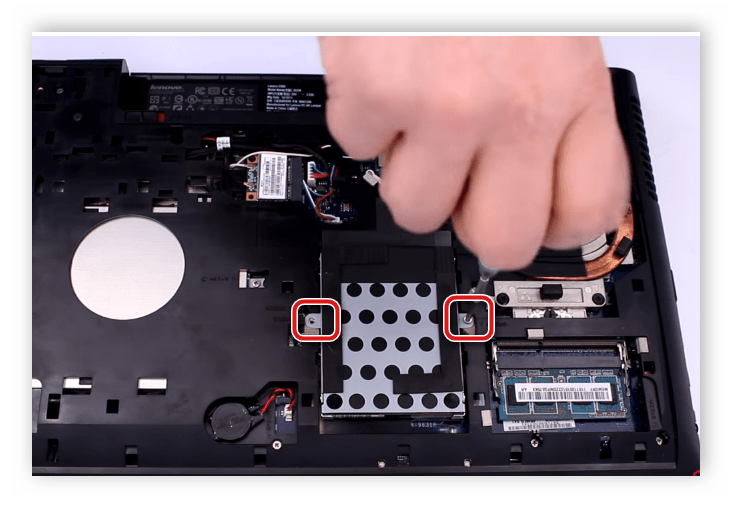
Оперативная память ничем не закреплена, а просто подключена к разъему, поэтому просто выполните отключение в соответствии с указаниями на корпусе. А именно вам потребуется только приподнять крышку и достать планку.

Шаг 6: Клавиатура
На задней панели ноутбука присутствует еще несколько винтов и шлейфов, которые также держат и клавиатуру. Поэтому внимательно просмотрите на корпус и убедитесь в том, что были откручены все крепления. Не забывайте помечать винты разных размеров и запоминать их расположение. После осуществления всех манипуляций переверните ноутбук и выполните следующие действия:
- Возьмите подходящий плоский предмет и с одной стороны подденьте клавиатуру. Она выполнена в виде цельной плиты и держится на защелках. Не прикладывайте слишком много усилий, лучше пройдитесь плоским предметом по всему периметру, дабы отсоединить крепления. Если клавиатура не поддается, убедитесь еще раз, что были откручены все винты на задней панели.
- Не стоит резко дергать клавиатуру, поскольку она держится на шлейфе. Его необходимо отсоединить, приподняв крышку.
- Клавиатура снята, а под ней находятся несколько шлейфов звуковой карты, матрицы и других комплектующих. Чтобы снять переднюю панель, все эти шлейфы потребуется отключить. Выполняется это стандартным способом. После этого передняя панель достаточно просто отсоединится, если нужно, возьмите плоскую отвертку и подденьте крепления.

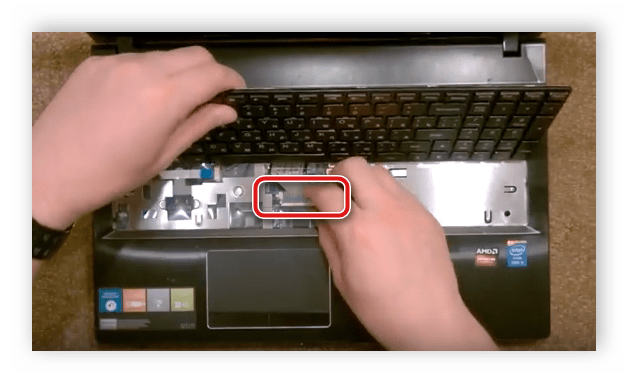
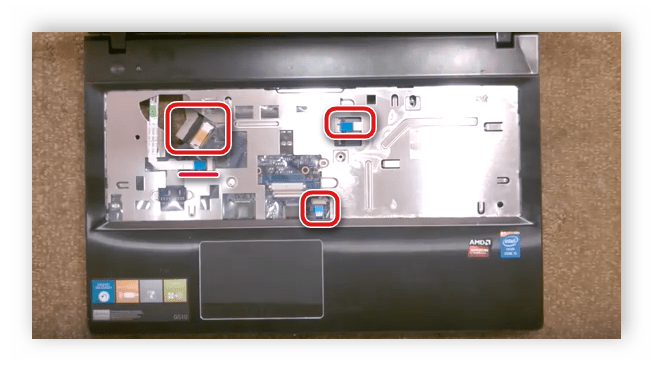
На этом процесс разборки ноутбук Lenovo G500 окончен, вы получили доступ ко всем комплектующим, сняли заднюю и переднюю панель. Далее вы можете выполнять все необходимые манипуляции, чистку и ремонтные работы. Сборка осуществляется в обратном порядке.
Читайте также:
Разбираем ноутбук в домашних условиях
Скачиваем и инсталлируем драйвера для ноутбука Lenovo G500
 Наша группа в TelegramПолезные советы и помощь
Наша группа в TelegramПолезные советы и помощь
 lumpics.ru
lumpics.ru



Уважаемый Виктор. Проблема в том, что мой пк Lenovo G500 начал самопроизвольно перезагружаться, сервисный центр поддержки, в ремонте отказал. При ремонте в частном порядке, в перепайке вздутых конденсаторов тоже было отказано. Платить только за то, чтобы открыли и посмотрели, он уже таких денег наверно не стоит. Из всей вашей инструкции понятно только как снять заднюю крышку и HDD. Болты не пронумерованы, что они крепят и в какой последовательности их снимать не понятно. Как снимать шлейфы, чтобы их не повредить тоже. Если, Вы сможете обеспечит меня более детальным сопровождением разборки и сборки Lenovo G500, мне необходимо проверит в каком состоянии конденсаторы. то я смогу на указанный вами счет перевести порядка 20-25€.
С Уважением Abst
Здравствуйте.
Проблема с данным ноутбуком, при смене угла открытия пропадает картинка. Скорее всего переломился или отходит шлейф. Подскажите возможно ли самостоятельно поменять шлейф матрицы?
Здравствуйте. Скорее всего, это не возможно без специальных инструментов и навыков. Дополнительно где-то придется купить точно такой же шлейф, который подойдет. Попробуйте сначала разобрать ноутбук, проверить шлейф на качество подключения и наличие физических повреждений. Слегка поправьте, а если это не поможет, уже обращайтесь в сервисный центр, где специалисты будут заниматься этим вопросом.
В моей комплектации вся нижняя крышка держалась на двух болтах в месте соединения акуумулятора
А как материнскую плату вытащить?
Здравствуйте, Иван. Материнская плата будет доступна к извлечению только после того, как вы отсоедините все связующие элементы. Затем нужно проверить расположение винтов, которые крепят именно данную плату, и избавиться от них. Уже после этого аккуратно достаньте плату, убедившись в том, что шлейфы экрана и остальные провода были отключены.
Не та конструкция ноута
Здравствуйте, Аноним. Скорее всего, у Вас просто другая спецификация данной модели или вы неправильно прочитали полное ее название, которое отображено на задней наклейке или коробке от ноутбука. Уточните, пожалуйста, данную информацию, а мы постараемся помочь решить возникшую трудность.
уронил ноутбук теперь экран включается при ударе на клавиатуру-а так темнеет удариш пару раз и работает на клаву нажмеш в процессе опять гаснет и так и далее посоветуйте может кто знает в чом причина снимал заднюю крышку вроде все норм не могу понять
Здравствуйте. Вам нужно снять клавиатуру, чтобы получить доступ к шлейфам. Экран может гаснуть из-за того, что отошло соединение дисплея с материнской платой. Если после того, как вы поправите шлейф, не будет никакого эффекта, нести ноутбук нужно в сервисный центр для дальнейшей диагностики и ремонта.